Работа с выделениями в Corel PaintShop Pro может показаться сложной на первом этапе, но она является основой для многих творческих проектов, таких как создание коллажей или целенаправленное редактирование элементов изображения. Во второй части этого урока мы рассмотрим различные техники и инструменты для точного выделения и оформления ваших изображений в соответствии с вашими представлениями. Давайте погрузимся в мир выделений!
Основные выводы
- Выбор областей изображения является ключевым для редактирования и окрашивания изображений.
- Инструменты, такие как волшебная палочка и кисть для интеллектуального выделения, могут использоваться в различных сценариях.
- Для достижения идеальных результатов требуется определенный уровень последующей обработки.
Пошаговое руководство
Шаг 1: Выбор мотив изображения
Сначала откройте Corel PaintShop Pro и загрузите подходящее изображение, которое хотите редактировать. В этом примере мы используем изображение цветка. Вы решаете выделить белые области цветка, чтобы позже перекрасить их. Обязательно выберите изображение с ярким контрастом между цветами.
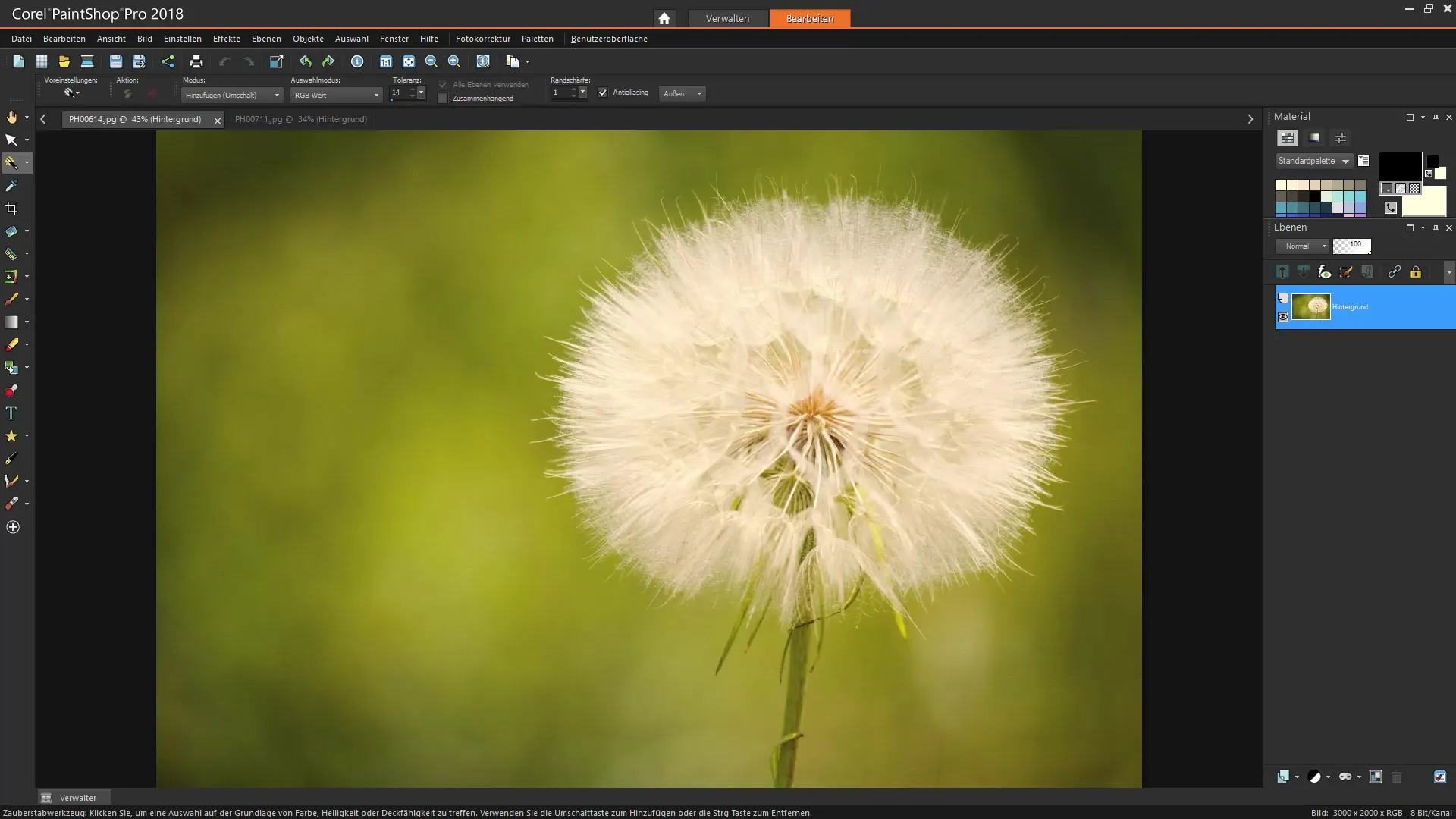
Шаг 2: Использование кисти для интеллектуального выделения
Чтобы выделить нужные области, выберите кисть для интеллектуального выделения. Установите значение толерантности сначала на низкий уровень, например шесть, чтобы оптимизировать результаты выделения. Теперь щелкните на более светлых, белых областях цветка.
Шаг 3: Увеличение толерантности для улучшенного выделения
Если выделение выполнено не идеально, вы можете увеличить толерантность. Установите значение, например, на 20, чтобы включить больше деталей. Это поможет вам лучше захватывать даже тонкие оттенки.
Шаг 4: Использование волшебной палочки как альтернативы
Если кисть не дает желаемых результатов, переключитесь на волшебную палочку как альтернативный инструмент для выделения. Выберите правильное значение RGB из областей изображения, которые вы хотите захватить. Убедитесь, что параметр «соседние» не активен, если вы хотите выделить только смежные цветовые области.
Шаг 5: Внесение корректировок
Теперь целенаправленно щелкайте по различным белым областям и постепенно расширяйте ваше выделение. При этом вы можете добавлять дополнительные оттенки, чтобы получить более полную картину выделяемых областей. Будьте осторожны и регулярно проверяйте текущее выделение, чтобы убедиться, что нежелательные области не захватываются. Слишком большое выделение может привести к тому, что зеленые области, такие как стебель, также будут перекрашены.
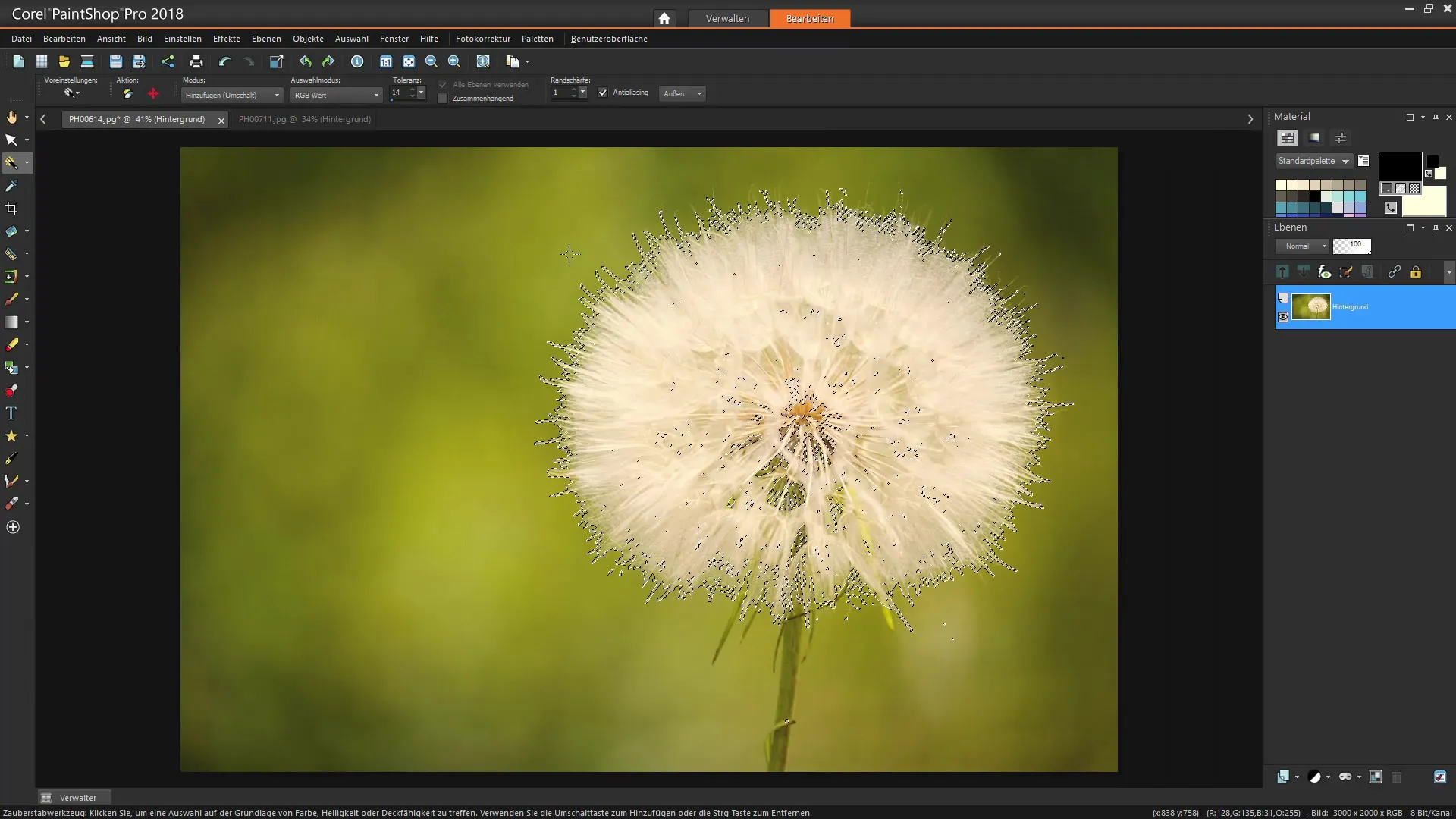
Шаг 6: Настройка яркости и контраста
Чтобы улучшить основные данные изображения и повысить четкость белых оттенков, перейдите в настройки уровней и отрегулируйте яркость и контраст. Экспериментируйте с ползунками, чтобы обеспечить наилучшую видимость вашего выделения.
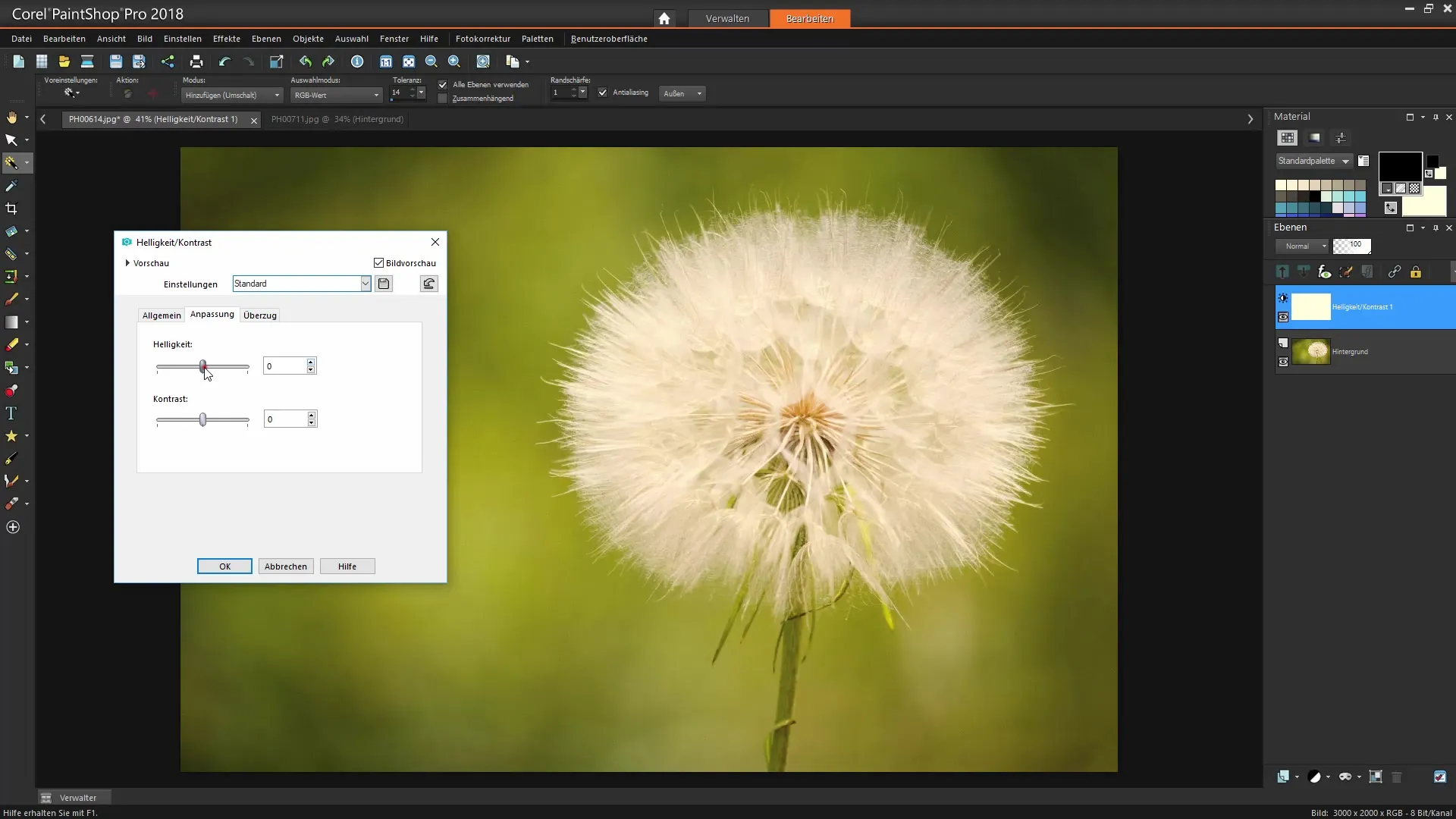
Шаг 7: Объединение выделений для лучшего обзора
Как только вы будете довольны настройками яркости и контраста, вы можете объединить выделение в новый слой. Этот метод облегчает дальнейшее редактирование, так как вы работаете с консолидированным выделением.
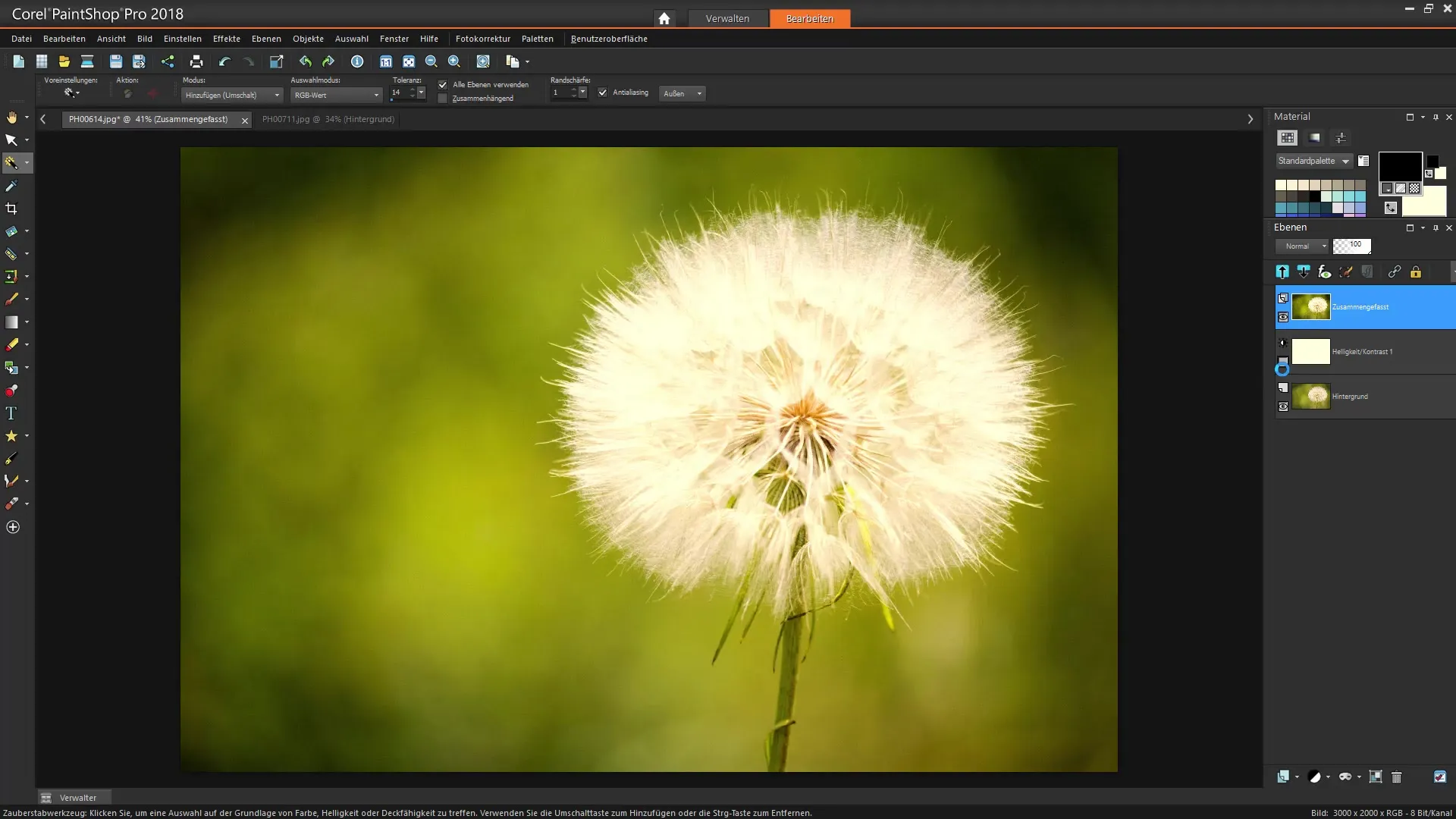
Шаг 8: Дetailed post-processing
Теперь, когда ваше выделение лучше определено, продолжайте работать над ним, используя кисть и маску для сглаживания переходов и краев. Рисуйте с пониженной непрозрачностью, чтобы добиться более мягких краев. Это особенно важно, когда вы работаете с сложными мотивами, такими как волосы или лепестки, чтобы избежать неаккуратных краев.
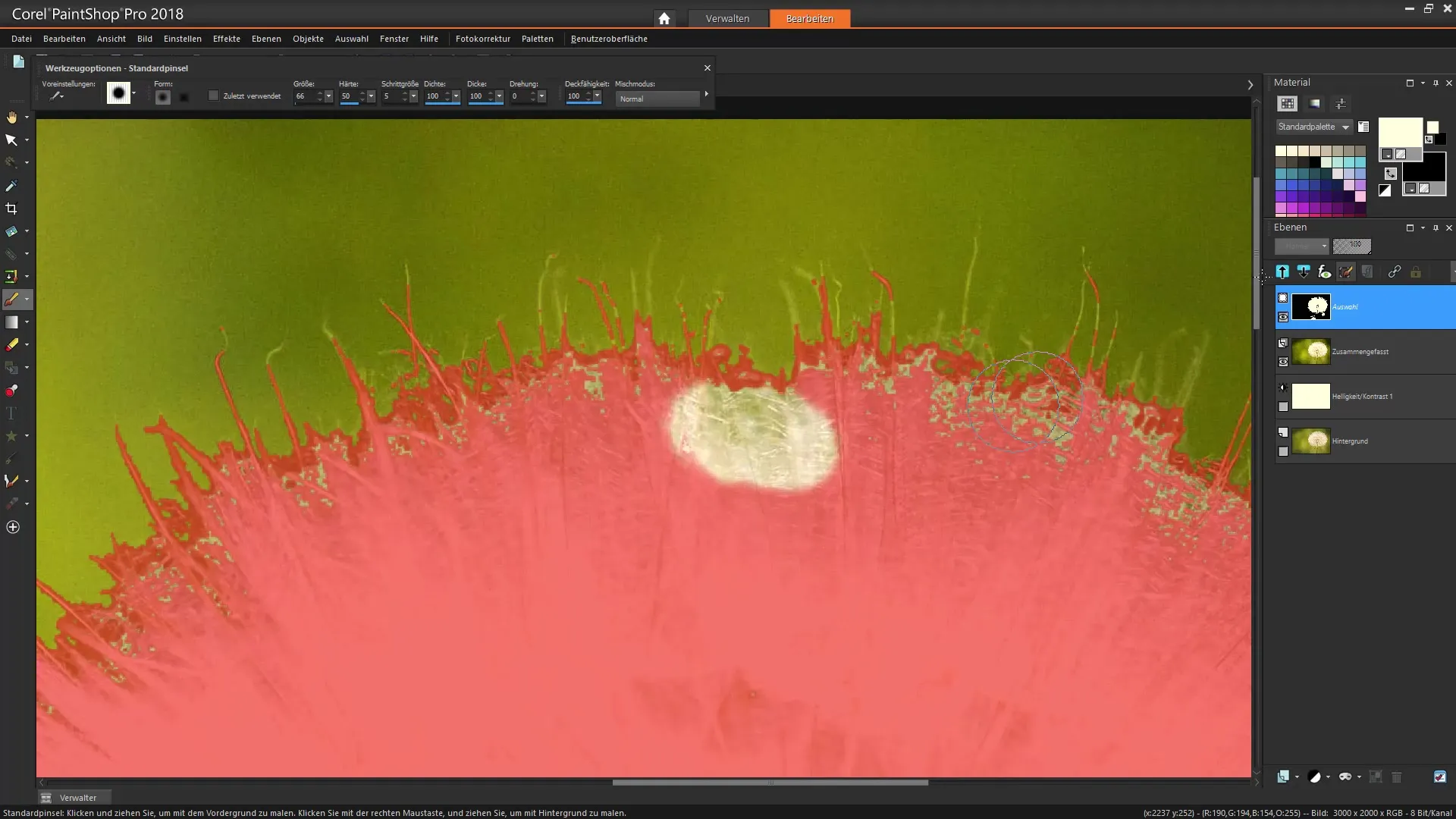
Шаг 9: Окраска выделения
Как только вы закончите с настройкой выделения, вы можете перейти к его окрашиванию. Используйте корректирующий слой для оттенка/насыщенности, чтобы окрасить выделенные области в желаемый цвет. Здесь у вас есть возможность настроить оттенок и насыщенность по вашему усмотрению.
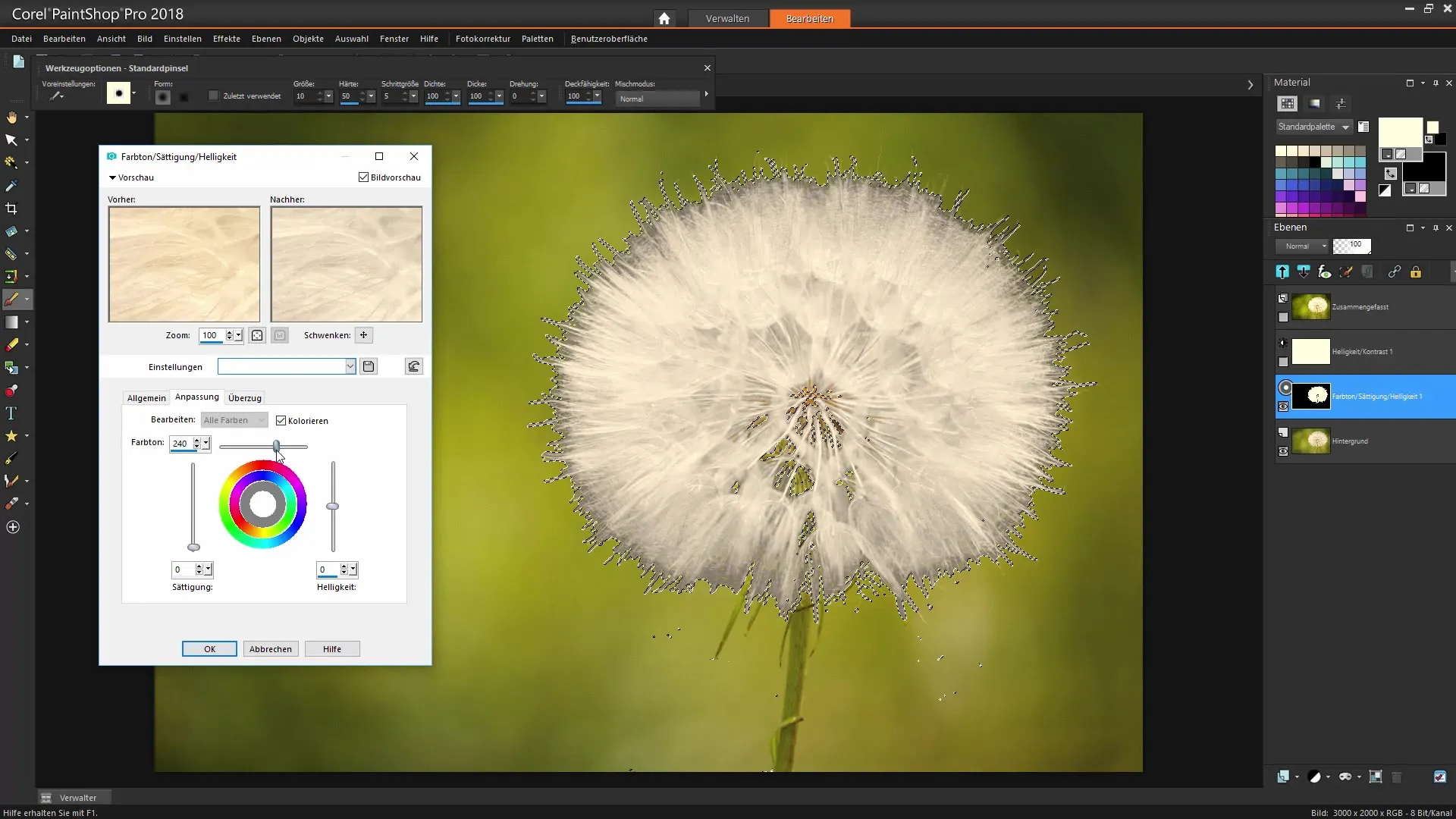
Шаг 10: Последняя проверка и завершение
После того как вы внесли все изменения, пора отменить выделение и проверить, нравится ли изображение. Посмотрите на всю композицию и внесите, если необходимо, дополнительные небольшие коррективы в слои или непрозрачность, чтобы довести финальный результат до совершенства.
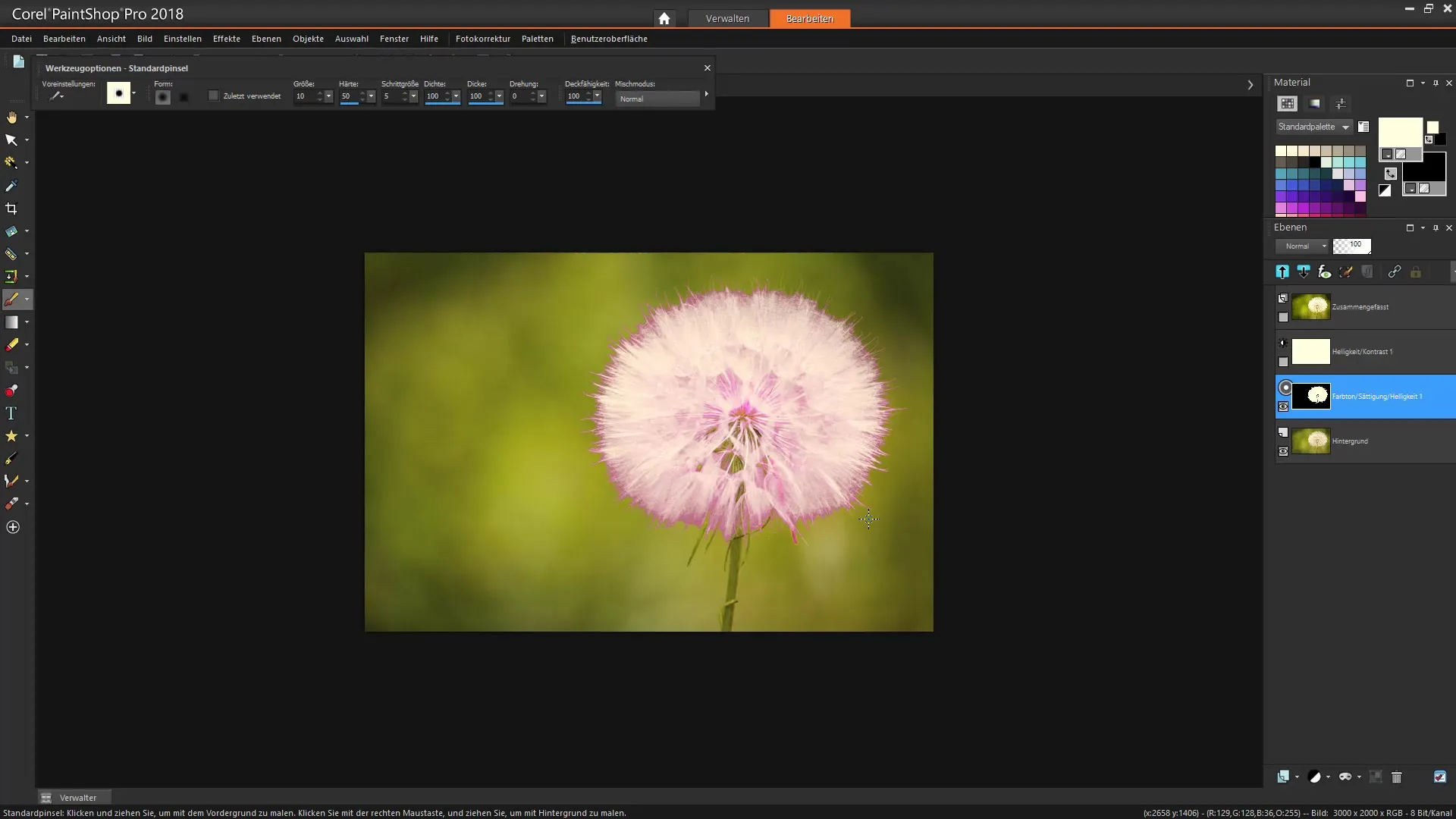
Итог – Corel PaintShop Pro: Выделения – Техники в деталях
В этом уроке вы узнали, как с помощью различных техник и инструментов сделать точное выделение в Corel PaintShop Pro. Были представлены стратегии для настройки яркости и контраста, а также целенаправленной окраски. Применяйте эти методы, чтобы креативно оформлять ваши изображения!
Часто задаваемые вопросы
Как я могу настроить толерантность при использовании волшебной палочки?Вы можете увеличить толерантность, чтобы включить больше детализации в ваше выделение.
Что делать, если кисть для интеллектуального выделения не работает?Переключитесь на волшебную палочку и используйте значение RGB для целенаправленного выделения.
Как убедиться, что стебель не перекрашивается?Убедитесь, что вы выбираете только белые области, и регулярно проверяйте свое выделение.
Могу ли я позже снова редактировать выделение?Да, в любое время вы можете редактировать выделение и вносить изменения.
Необходима ли маска для гладких краев?Да, маска поможет вам сгладить переходы и скрыть нежелательные края.


